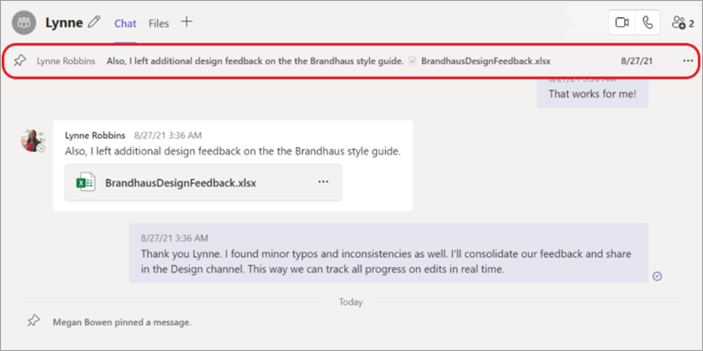Prikvačivanje poruke čavrljanja na vrh čavrljanja u aplikaciji Microsoft Teams
Ponekad ćete htjeti prikvačiti određenu poruku čavrljanja kao referencu u razgovoru jedan-na-jedan ili u grupnom čavrljanju. Prikvačena poruka prikazuje se pri vrhu čavrljanja i ostaje tamo dok se ne ukloni ili ne zamijeni.
Što morate znati o prikvačenim porukama čavrljanja:
-
Kada netko prikvači poruku u čavrljanje, svi u tom čavrljanju mogu je vidjeti.
-
Istovremeno je moguće prikvačiti samo jednu poruku.
-
Prikvačena poruka ne utječe na tekuće čavrljanje.
-
Svatko u čavrljanju, osim gostiju, može otkvačiti svaku prikvačenu poruku ili je zamijeniti drugom porukom.
-
Ako netko oda odabire prikvačenu poruku, otvorit će izvornu poruku u čavrljanju.
Prikvačivanje poruke čavrljanja
-
U razgovoru u čavrljanju zadržite pokazivač iznad određene poruke koju želite prikvačiti.
-
Na izborniku koji se prikazuje iznad poruke odaberite Dodatne mogućnosti
-
Na izborniku Dodatne mogućnosti odaberite Prikvači
Napomena: Prikvačena poruka čavrljanja može biti bilo koje duljine. No samo jedan redak teksta koji odgovara širini prozora čavrljanja bit će vidljiv.
Otkvačivanje prikvačene poruke čavrljanja
-
Idite na prikvačenu poruku pri vrhu čavrljanja.
-
Odaberite Dodatne mogućnosti
Povezane teme
Prikaz, sakrivanje ili prikvačivanje tima ili kanala u aplikaciji Teams